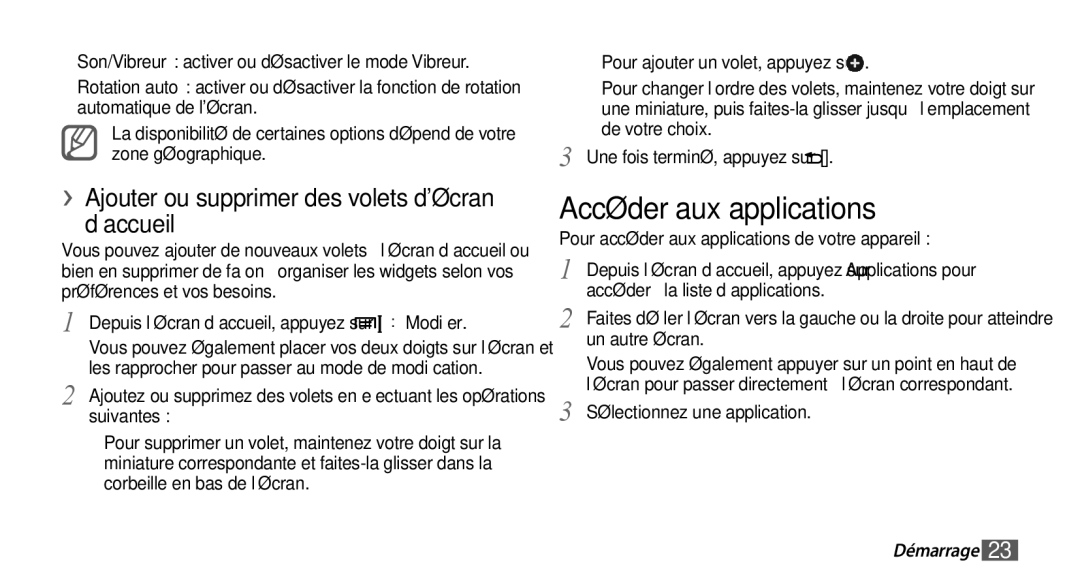•Son/Vibreur : activer ou désactiver le mode Vibreur.
•Rotation auto : activer ou désactiver la fonction de rotation automatique de l'écran.
La disponibilité de certaines options dépend de votre zone géographique.
››Ajouter ou supprimer des volets d'écran d’accueil
Vous pouvez ajouter de nouveaux volets à l’écran d’accueil ou bien en supprimer de façon à organiser les widgets selon vos préférences et vos besoins.
1 Depuis l’écran d’accueil, appuyez sur [![]() ] → Modifier.
] → Modifier.
Vous pouvez également placer vos deux doigts sur l’écran et les rapprocher pour passer au mode de modification.
2 Ajoutez ou supprimez des volets en effectuant les opérations suivantes :
•Pour supprimer un volet, maintenez votre doigt sur la miniature correspondante et
•Pour ajouter un volet, appuyez sur ![]() .
.
•Pour changer l’ordre des volets, maintenez votre doigt sur une miniature, puis
3 Une fois terminé, appuyez sur [![]() ].
].
Accéder aux applications
Pour accéder aux applications de votre appareil :
1 Depuis l’écran d’accueil, appuyez sur Applications pour accéder à la liste d’applications.
2 Faites défiler l’écran vers la gauche ou la droite pour atteindre un autre écran.
Vous pouvez également appuyer sur un point en haut de l’écran pour passer directement à l’écran correspondant.